
2023-03-02 14:27:42 编辑:匿名
很多小伙伴们在使用win11系统的电脑进行工作时,经常会有需要对电脑进行文件夹或者文件加密的工作,不过每次操作都比较麻烦,那么其实我们可以将加密功能添加到右键菜单中,很多小伙伴们不知道如何进行这一操作,那么就跟着小编一起往下看一看吧!

1、首先,按键盘上的【 Win + R 】组合键,打开运行,然后输入【regedit】命令,按【确定或回车】可以打开注册表编辑器;

2、用户账户控制窗口,你要允许此应用对你的设备进行更改吗?点击【是】;
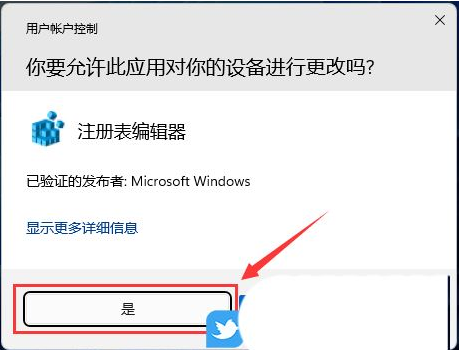
3、注册表编辑器窗口,依次展开到以下路径:HKEY_CURRENT_USER⁄Software⁄Microsoft⁄Windows⁄CurrentVersion⁄Explorer⁄Advanced
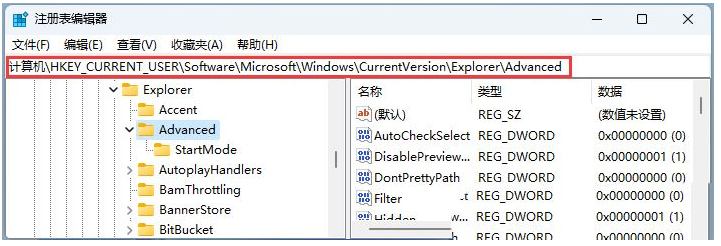
4、接着在右侧空白处,点击【右键】,在打开的菜单项中,选择【新建 - DWORD (32 位)值(D)】;
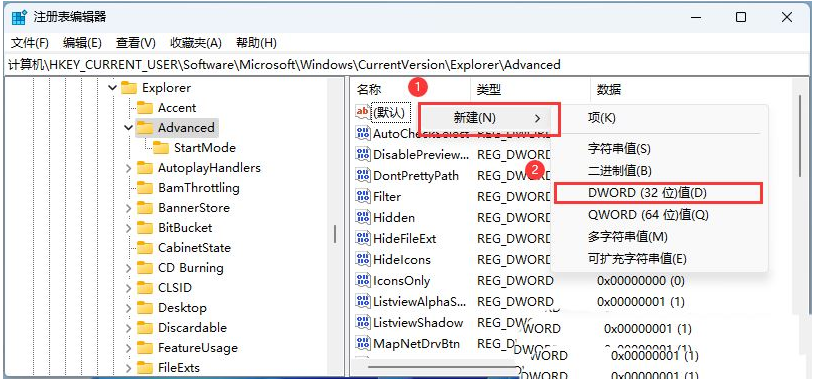
5、新建的键值命名为【EncryptionContextMenu】;
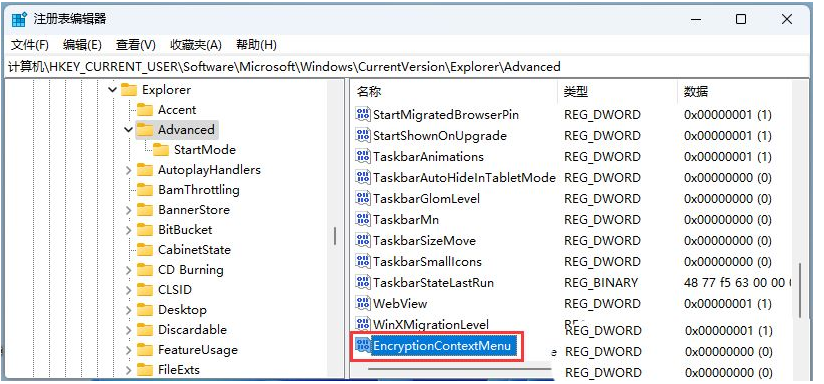
6、然后再【双击】这个键值,在打开的编辑 DWORD (32 位)值窗口中,修改数值数据为【1】,基数是【十六进制】的,点击【确定】;
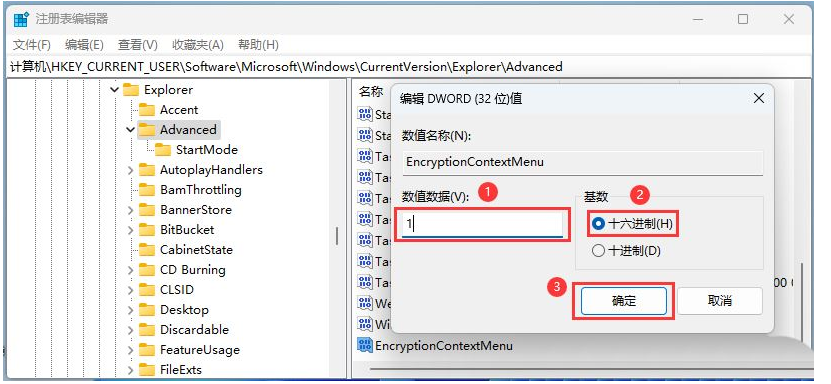
7、最后,选择需要加密的文件,点击【右键】,在打开的菜单项中,选择【显示更多选项 - 加密(文件已加密的状态下,会显示解密)】;
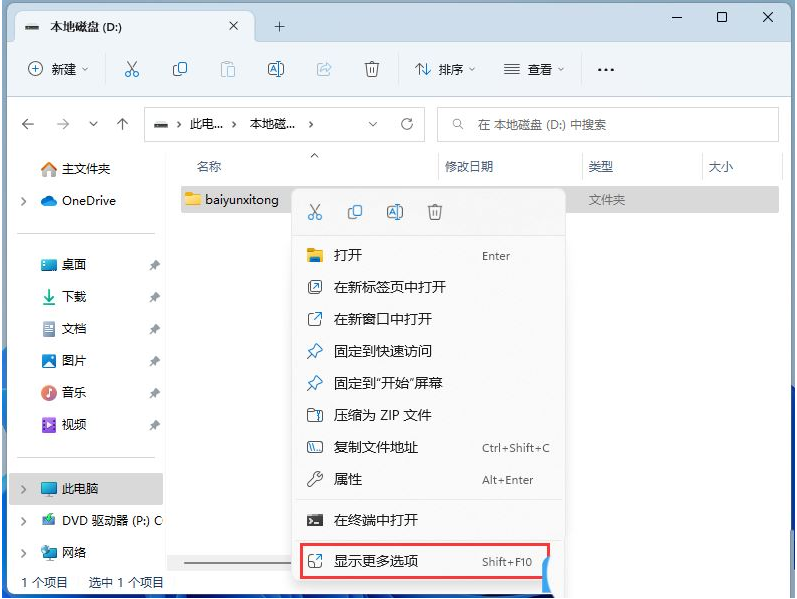
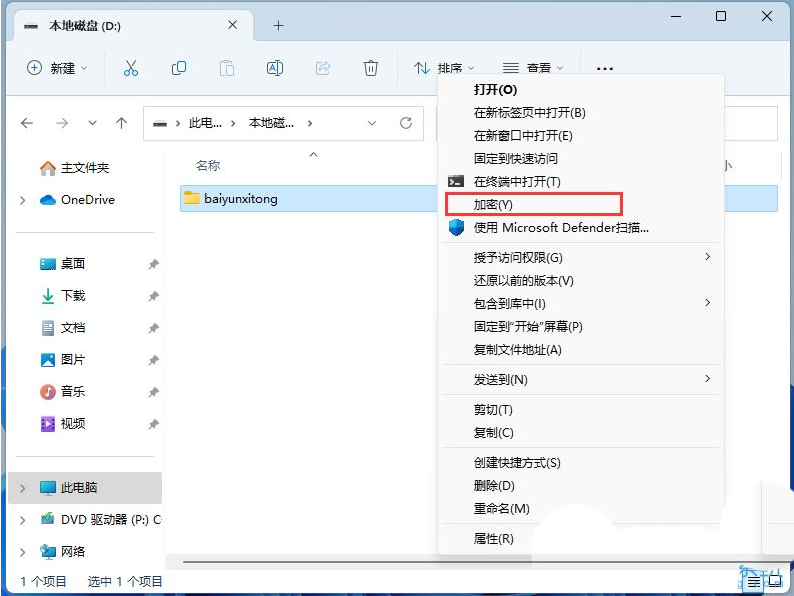
看了这么多,你学会了吗?想要获得最新资讯就来IE浏览器中文网站!简单易懂的软件教程、令人耳目一新的游戏玩法这里统统都有,更多精彩不容错过!

所谓术业有专攻,同一件工具在不同的人手里所能发挥的效用是会有很大的差异的,检验一款电脑软件是否实用的标准就是它能否解决你的问题、你用着是否顺手,快来看看小编带来的专题中有哪一款能够同时满足这两个条件吧。